При выборе параметра Авто-снятия напряжения программа автоматически добавляет вырезы для снятия напряжения при вставке сгиба.
Программное обеспечение SolidWorks поддерживает следующие типы вырезов для снятия напряжения:
- Прямоугольный
- Без зазоров
- Скругленный
Для автоматического добавления прямоугольных или округленных вырезов необходимо указать Пропорцию смещения.
Вырезы без зазоров добавляются минимального размера, необходимого для вставки сгиба и выравнивания детали. Можно выбрать Разрыв или Удлинить
или Удлинить .
.
Пропорция смещения
Расстояние d указывает ширину Четырехугольного или Округленного выреза для снятия напряжения и глубину стороны Четырехугольного или Округленного выреза, которая выступает за границы области сгиба. Расстояние d определяется следующим выражением:
d = (Пропорция смещения) * (Толщина детали)
Затененная область представляет собой область сгиба.
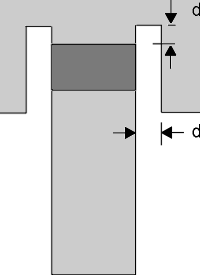
Значение должно быть между 0,05 и 2,0. Чем больше значение пропорции смещения, тем больше размер выреза, автоматически добавляемого при вставке сгибов.